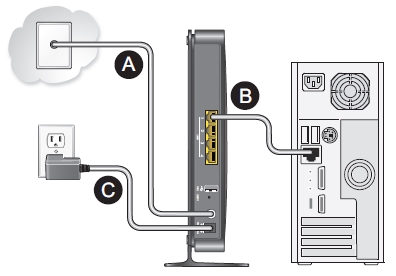Nu este un secret că puteți distribui internetul de pe telefonul dvs. către alte dispozitive mobile și computere. Și în acest articol, vă voi arăta cum să utilizați un telefon Android ca modem pentru un computer sau laptop. Când este conectat cu un cablu USB. Această schemă este potrivită în primul rând pentru computerele staționare care nu au un modul Wi-Fi. Și nu le vom putea conecta la un punct de acces Wi-Fi, care poate fi lansat și pe telefon.
Aproape toate smartphone-urile Android pot distribui Internet mobil (în modul modem) prin Wi-Fi, Bluetooth sau prin cablu USB. Cum să configurați un hotspot Wi-Fi, am arătat deja în aceste articole:
- Cum să distribuiți Internetul de pe un smartphone Samsung (Android 7.0) prin Wi-Fi
- Cum să distribuiți Internetul prin Wi-Fi pe un smartphone Android Meizu
Dar dacă aveți un computer sau Wi-Fi nu funcționează pe un laptop, atunci pur și simplu nu vă puteți conecta computerul la o rețea Wi-Fi. În acest caz, puteți utiliza un cablu USB. Conectați telefonul la computer și activați modul „modem USB” de pe telefon. Iar computerul va avea acces la Internet prin telefon (prin intermediul unui operator de telefonie mobilă).

Când un telefon funcționează ca modem printr-un cablu, acesta se infectează imediat de pe computer. Și dacă îl utilizați ca punct de acces Wi-Fi, atunci bateria se epuizează foarte repede și trebuie să o conectați la încărcare tot timpul.
Apropo, un smartphone Android poate fi folosit și ca adaptor Wi-Fi pentru computer.
Am verificat Samsung Galaxy J5. Totul este foarte simplu. Nu trebuie să instalați drivere pe computer, să creați conexiuni etc. Doar activați datele mobile de pe telefon (Internet prin EDGE, 3G, 4G), conectați-vă prin USB la computer și activați modul „USB-modem” în setări.
Cred că această caracteristică funcționează exact la fel pe toate telefoanele care rulează Android. Nu o pot verifica acum pe telefoanele de la Huawei, Xiaomi, Lenovo, Sony, LG etc., dar dacă există diferențe între setări și nume, atunci acestea nu sunt critice.
Smartphone Android în modul modem USB
Nu trebuie să configurați nimic pe computer. Apropo, computerul meu pe care am testat totul rulează Windows 10.
Vă rugăm să rețineți că în modul modem, computerul conectat la telefon va utiliza conexiunea la Internet prin intermediul operatorului de telefonie mobilă. Prin urmare, dacă nu aveți internet mobil nelimitat, atunci este posibil ca din contul dvs. să fie percepută o taxă de conexiune la internet. Vă recomandăm să verificați cu asistența termenii planului dvs. tarifar.
Porniți internetul mobil (date celulare) pe telefon.

Apoi, conectați telefonul la computer utilizând un cablu USB.

Apoi, în setările telefonului (undeva în secțiunea „Conexiuni” - „Punct de acces și modem”), porniți „modemul USB”.

După câteva secunde, computerul ar trebui să aibă acces la Internet prin intermediul unui smartphone.

Și dacă deschideți fereastra „Adaptoare de rețea”, veți vedea acolo o nouă conexiune „Ethernet”.

Principalul lucru este că computerul are acces la Internet. Pentru a-l dezactiva, trebuie doar să dezactivați modul „modem USB” din setările telefonului.
Probleme posibile la configurarea telefonului ca modem USB
Deoarece echipamentele, operatorii, setările noastre sunt diferite, este posibil să apară unele probleme. Să aruncăm o privire la cele mai populare.
- Dacă apare o conexiune la Internet, dar Internetul nu funcționează, atunci trebuie să vă asigurați că Internetul mobil funcționează la telefon. Încercați să deschideți un site web pe telefonul dvs. printr-un browser. Poate că aveți unele restricții din partea operatorului.
- Unii operatori interzic distribuirea internetului mobil utilizând un telefon ca modem. Și nu numai prin USB, ci și prin Wi-Fi. Prin urmare, dacă faceți totul corect și Internetul nu funcționează exact, atunci consultați asistența furnizorului despre un astfel de bloc.
- Puteți încerca să dezactivați temporar antivirusul / paravanul de protecție de pe computer.
- Dacă site-urile nu se deschid printr-o astfel de conexiune (și programele funcționează), atunci înregistrați manual DNS. În proprietățile unei noi conexiuni de rețea care a apărut după configurarea unui smartphone Android ca modem.

- Dacă aveți un alt computer sau laptop, încercați să configurați pe acesta. Deci, putem afla care este cauza problemelor.
Dacă pe telefonul dvs. o astfel de conexiune este configurată într-un mod diferit sau aveți câteva informații utile despre acest subiect, atunci împărtășiți-le în comentarii (puteți atașa și o captură de ecran, pentru această mulțumire specială). De asemenea, puteți pune o întrebare acolo.